Windows10录屏工具怎么录制游戏视频
发布时间:2019-12-26 18:30 星期四
网络游戏是现在年轻人喜欢玩的娱乐活动,而且很多人都会选择在闲时玩完游戏。有时候我们在电脑上玩游戏遇到精彩的画面总想着录制下来分享给好友展示自己的高超的技术操作。目前很多的游戏也都自带了录制游戏视频的功能,但是如果需要全面的录制视频,还是需要使用录屏工具的。那,Windows10录屏工具怎么录制游戏视频呢?一起来看看吧。

1、首先在使用录屏工具之前需要安装一款录屏工具。在网上也有很多的录屏工具,但是软件质量也是参差不齐。可以在迅捷视频官网中下载安装迅捷屏幕录像工具,然后把软件安装在电脑中就可以继续使用了。
2、然后打开软件设置录制视频的参数信息。点击右上方的设置按钮,然后在设置菜单中设置录制选项和快捷键。在通用设置中选择设置是否录制鼠标指针、点击效果、点击声音和软件语言以及是否自动隐藏到任务栏中。
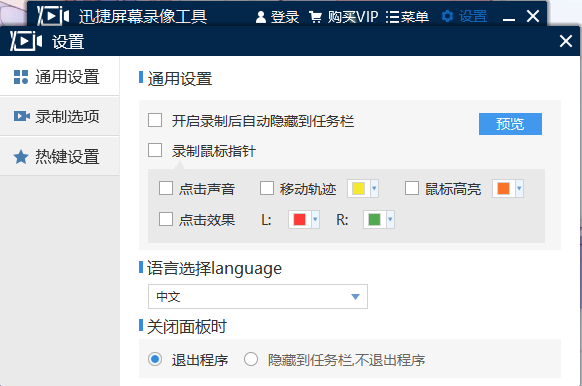
3、然后就是设置录制视频的各种信息参数了。录制视频的区域(全屏录制、区域录制),录制的音频范围(全部录制、系统声音、麦克风声音、不录制声音),视频画质(标清、高清、原画),视频格式(AVI、MP4、FLV),录制视频模式(正常模式、游戏模式)。
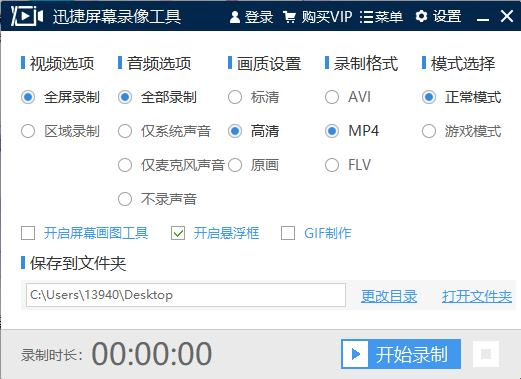
4、如果需要在录制的视频中添加一些手绘效果,那么可以开启屏幕画图工具,在画图面板中添加各种涂鸦。当然如果需要把视频转GIF动态图片,那么可以勾选GIF制作选项。也可以使用软件的悬浮窗进行快速切换。
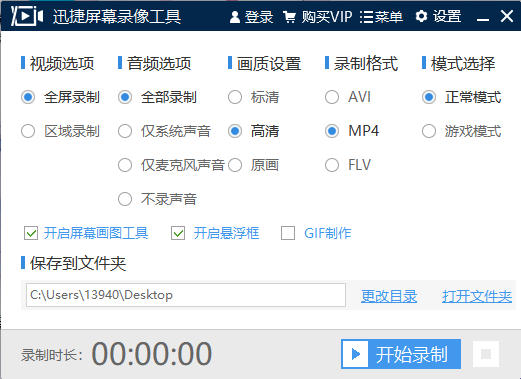
5、然后就是设置输出录制视频的保存位置了。选择好录制视频的保存位置后就能进入录制视频的阶段了。点击软件下方的开始录制按钮,然后需要等待软件录制完成就可以观看视频了。
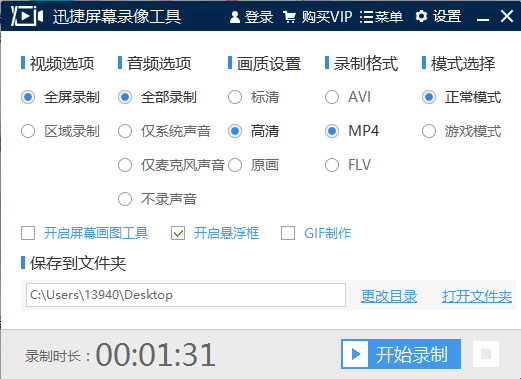
以上就是Windows10录屏工具怎么录制游戏视频的方法了。如果需要去除视频中的水印可以使用清爽视频编辑或者迅捷视频转换器制作。

